发布时间:2016-02-16 15: 23: 00
ZBrush®除了具有雕刻和绘画特点外,还增加了大量的动画功能工具。这些动画功能只是为了方便展示模型的雕刻细节及制作过程,而不是视图提供的完整的动画系统。
打开Movie菜单,展开TimeLine[时间线]面板,然后单击Show[显示]按钮,时间线将会出现在视图文档中,如下图所示。
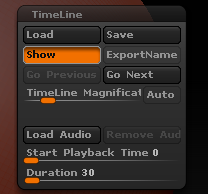

在时间线的最左端,当前被激活的轨迹名称被显示出来。
创建关键帧:在时间线上的任意位置单击,关键帧的目标会自动放置在这个位置,如下图所示。

删除单个关键帧:单击当前关键帧并拖动到时间线之外释放鼠标,如下图所示。

删除多个连续的关键帧:使用Shift键加选连续的关键帧,拖动到时间线之外释放鼠标,弹出对话框,单击Yes按钮,如下图所示。

移动关键帧:单击并拖动一个关键帧,改变其时间的位置,如下图所示。
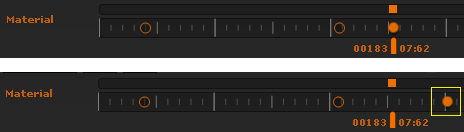
播放动画:按住Shift键,使用鼠标左键单击时间线顶端,就可以播放动画。
停止播放:在视图文档中的任意位置单击,即可停止播放动画。
复制关键帧:保持当前复制的关键帧处于选择状态,按住Shift键拖动到需要复制的位置单击,就复制过来了。
转换为过渡关键帧(会产生淡入淡出的效果):按住Ctrl键,用鼠标左键单击关键帧。
取消转化为过渡关键帧:按住Ctrl键,继续使用鼠标左键单击关键帧。
保存当前时间线动画:将时间滑块滑动到弟0帧,按住Ctrl键和Shift键,用鼠标左键单击时间线顶端,就可以保存动画了。
单击Movie>Play Movie[电影>播放电影]按钮,就可以观看动画了,如果觉得效果满意,还可以单击Movie>Export[电影>导出]按钮,将动画输出成一个Mov影片,这样就可以在其他播放器中播放了。
想要了解更多关于ZBrush®3D图形绘制软件的详细信息,可点击ZBrush教程中心查找你想要的内容。
展开阅读全文
︾